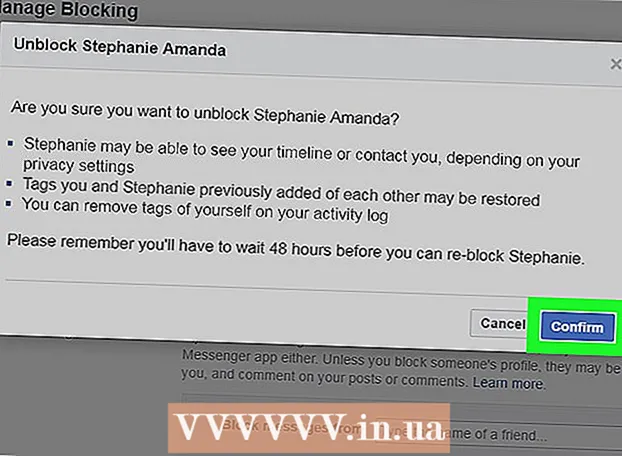Författare:
Helen Garcia
Skapelsedatum:
22 April 2021
Uppdatera Datum:
1 Juli 2024
![How To Install the Replay Mod! ▫ Minecraft Replay Mod Tutorial [Part 1]](https://i.ytimg.com/vi/NVNoFEEkDxo/hqdefault.jpg)
Innehåll
I den här artikeln går vi igenom hur du laddar ner och installerar Fortnite på din Chromebook. Först måste du konfigurera nedladdningen från Play Store och installera filhanteraren.
Steg
Del 1 av 2: Så här konfigurerar du din Chromebook
 1 Klicka på tiden i nedre högra hörnet. Tidsindikatorn finns i det nedre högra hörnet på Chromebook-skärmen. En meny öppnas.
1 Klicka på tiden i nedre högra hörnet. Tidsindikatorn finns i det nedre högra hörnet på Chromebook-skärmen. En meny öppnas.  2 Vänligen välj inställningar på menyn. Detta alternativ är markerat med
2 Vänligen välj inställningar på menyn. Detta alternativ är markerat med  ... Den bärbara datorns inställningar öppnas.
... Den bärbara datorns inställningar öppnas.  3 Vänligen välj Sätta på bredvid alternativet "Installera program och spel från Play Butik". Det här alternativet finns i avsnittet "Play Butik" på inställningssidan. Ett fönster öppnas.
3 Vänligen välj Sätta på bredvid alternativet "Installera program och spel från Play Butik". Det här alternativet finns i avsnittet "Play Butik" på inställningssidan. Ett fönster öppnas. - Om det här alternativet inte finns, uppdatera ditt Chrome OS -system.
- Om det här alternativet fortfarande inte visas efter en systemuppdatering fungerar din Chromebook inte med Android -appar.
- 4 Klicka på Mer i fönstret. Läs nu Googles användarvillkor.
 5 Klicka på Hålla med. Detta aktiverar Play Butik på din Chromebook.Du kan nu ladda ner appar från Play Butik.
5 Klicka på Hålla med. Detta aktiverar Play Butik på din Chromebook.Du kan nu ladda ner appar från Play Butik.  6 Klicka på länken Applikationsinställningar Mer information finns i avsnittet Android Apps. En ny sida öppnar programinställningarna.
6 Klicka på länken Applikationsinställningar Mer information finns i avsnittet Android Apps. En ny sida öppnar programinställningarna.  7 Klicka på Säkerhet i programinställningarna. Här kan du ändra säkerhetsinställningarna för din bärbara dator.
7 Klicka på Säkerhet i programinställningarna. Här kan du ändra säkerhetsinställningarna för din bärbara dator.  8 Aktivera alternativet okända källor på sidan Säkerhet. Tryck på "Okända källor" i avsnittet "Enhetsadministration" och markera rutan bredvid "Installera program från okända källor".
8 Aktivera alternativet okända källor på sidan Säkerhet. Tryck på "Okända källor" i avsnittet "Enhetsadministration" och markera rutan bredvid "Installera program från okända källor".  9 Starta appen Play Butik på din Chromebook. För att göra detta, hitta på din bärbara dator och klicka på ikonen
9 Starta appen Play Butik på din Chromebook. För att göra detta, hitta på din bärbara dator och klicka på ikonen  .
.  10 Installera en filhanterare. För att göra detta, bläddra bland kategorierna av appar i Play Butik eller använd sökfältet (högst upp på skärmen) för att hitta en filhanterare.
10 Installera en filhanterare. För att göra detta, bläddra bland kategorierna av appar i Play Butik eller använd sökfältet (högst upp på skärmen) för att hitta en filhanterare. - Installera valfri eller betald filhanterare. Vi rekommenderar att du hittar en applikation från en pålitlig utvecklare med ett användarvänligt gränssnitt.
Del 2 av 2: Hur man installerar Fortnite
 1 Starta din webbläsare. Det kan vara vilken webbläsare som helst installerad på en bärbar dator.
1 Starta din webbläsare. Det kan vara vilken webbläsare som helst installerad på en bärbar dator.  2 Öppna sajten fortnite.com/android i webbläsaren. Systemet upptäcker automatiskt den version av Fortnite som passar din enhet och omdirigerar dig till nedladdningssidan.
2 Öppna sajten fortnite.com/android i webbläsaren. Systemet upptäcker automatiskt den version av Fortnite som passar din enhet och omdirigerar dig till nedladdningssidan.  3 Bläddra ner och tryck på den gula knappen Ladda ner. Fortnite -installations -APK -filen laddas ner till din bärbara dator.
3 Bläddra ner och tryck på den gula knappen Ladda ner. Fortnite -installations -APK -filen laddas ner till din bärbara dator. - Fortnite kan installeras på en bärbar dator med denna APK.
- Om den angivna webbplatsen inte öppnas, öppna den på vilken Android -enhet som helst, ladda ner installations -APK till din enhet och överför sedan filen till din Chromebook med e -post, molnlagring eller flash -enhet.
 4 Starta filhanteraren på din Chromebook. För att göra detta, leta upp och klicka på ikonen för programmet som du installerade från Play Store på din bärbara dator.
4 Starta filhanteraren på din Chromebook. För att göra detta, leta upp och klicka på ikonen för programmet som du installerade från Play Store på din bärbara dator.  5 Hitta och välj den nedladdade APK -filen i filhanteraren. För att göra detta, i filhanteringsfönstret, gå till mappen med den nedladdade APK -filen och klicka sedan på den.
5 Hitta och välj den nedladdade APK -filen i filhanteraren. För att göra detta, i filhanteringsfönstret, gå till mappen med den nedladdade APK -filen och klicka sedan på den.  6 Klicka på Installera eller "Installera" i filhanterarfönstret. Fortnite installeras på en bärbar dator. Det här spelet kan nu spelas på en Chromebook.
6 Klicka på Installera eller "Installera" i filhanterarfönstret. Fortnite installeras på en bärbar dator. Det här spelet kan nu spelas på en Chromebook.